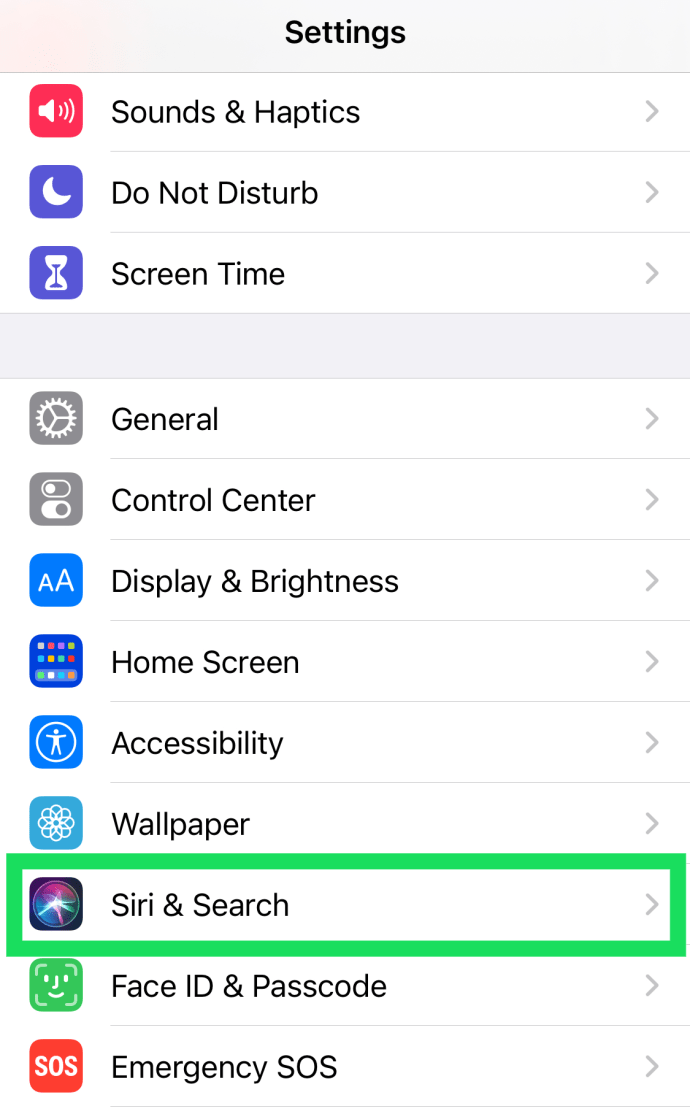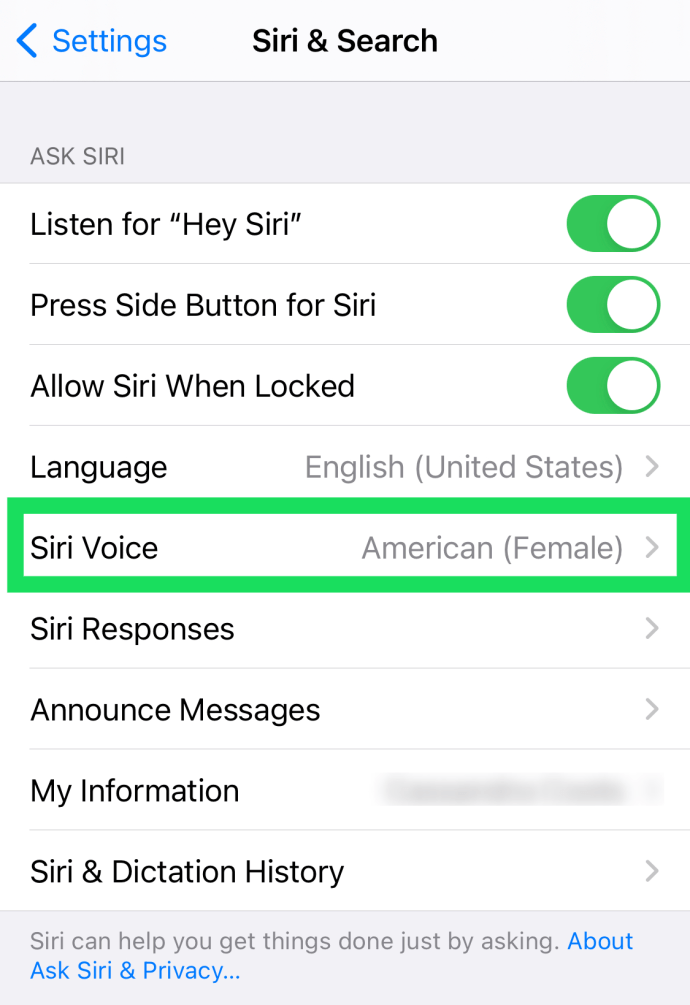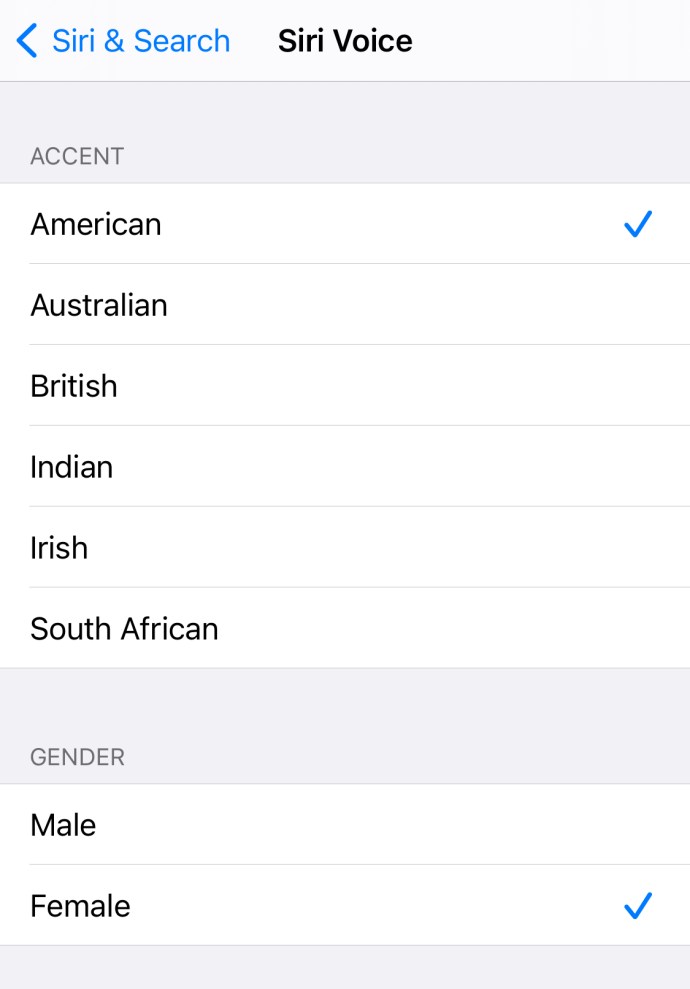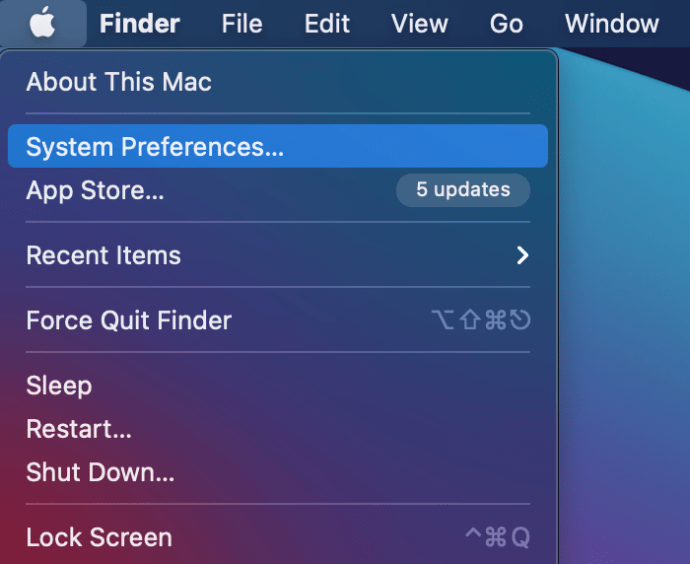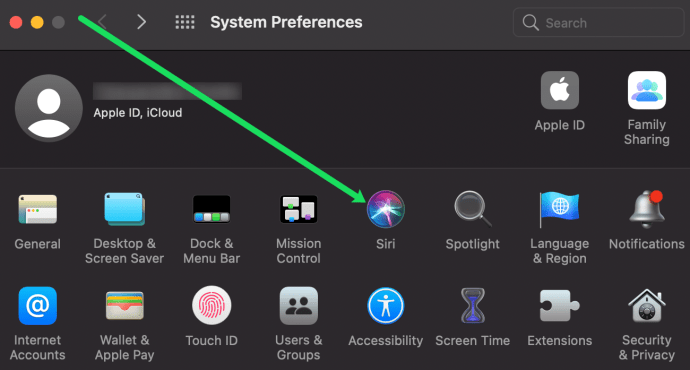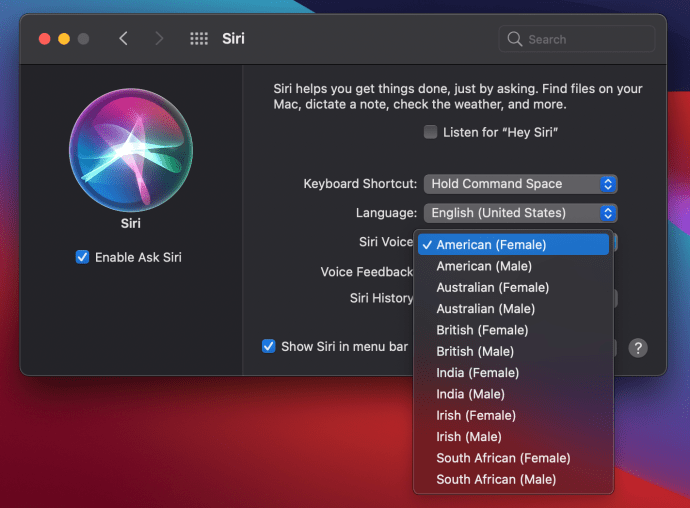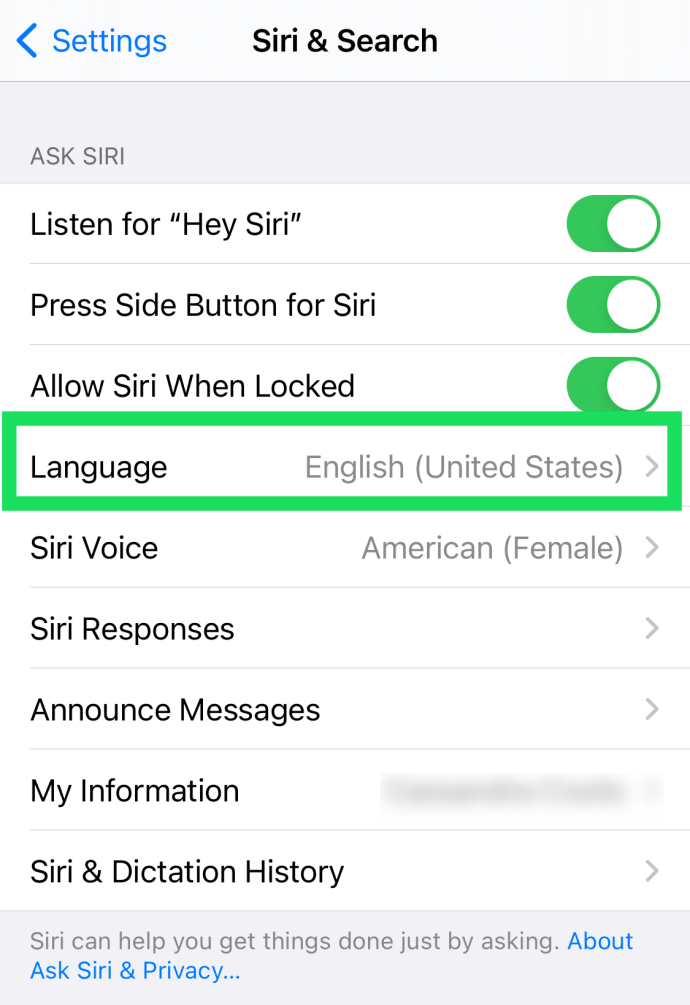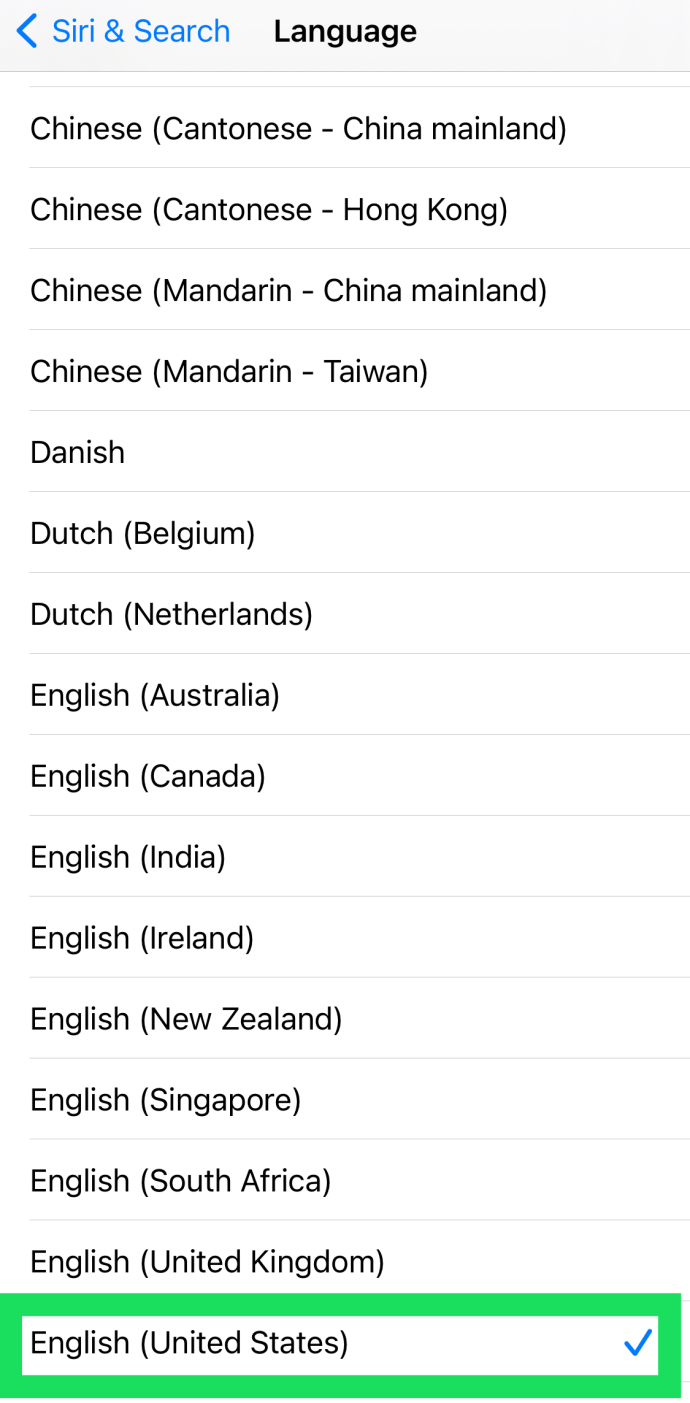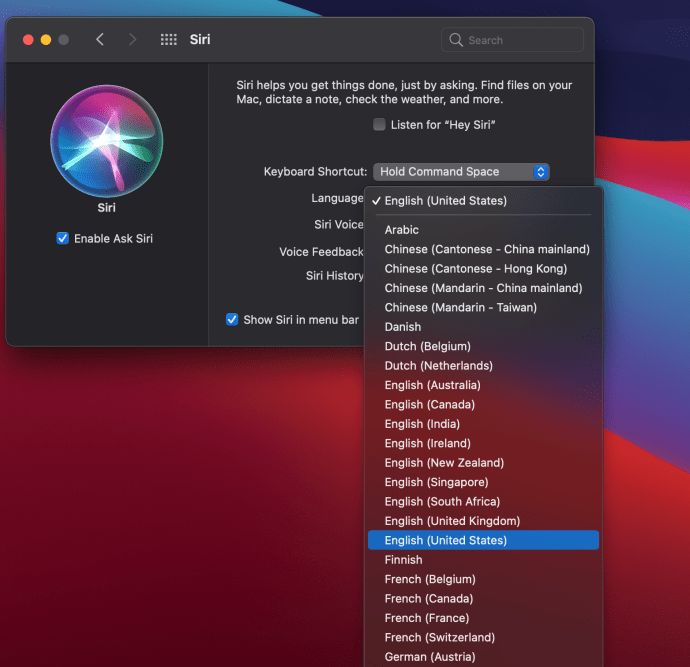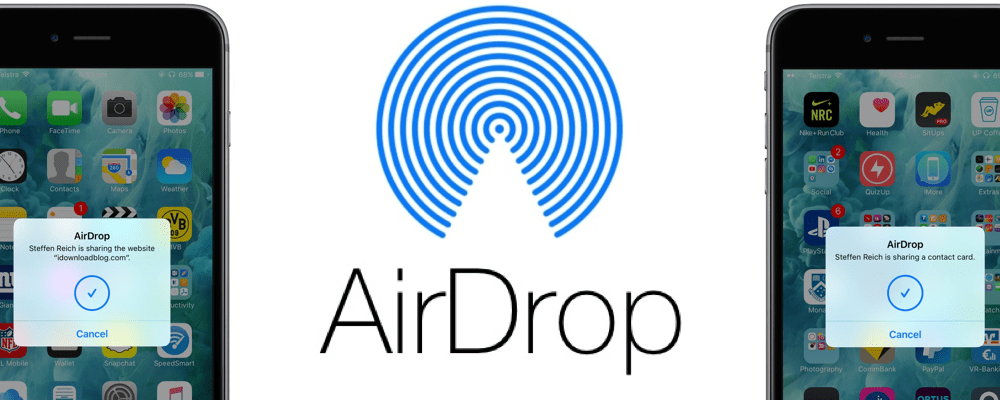iPhone'da Siri'nin Sesi ve Dili Nasıl Değiştirilir
Siri, iOS cihazlarındaki en kullanışlı özelliklerden biridir. Siri, telefon görüşmeleri yapabilir, takvim etkinliklerini girebilir, web'de arama yapabilir ve size yol tarifi verebilir. Peki ya Siri'yi özelleştirmek isterseniz? Hangi seçeneklere sahipsiniz ve bunu nasıl yapıyorsunuz?

Bu yazıda size Siri kişisel asistanınızı nasıl değiştireceğinizi göstereceğiz ve size başka yararlı Siri ipuçları da vereceğiz!
Siri'nin Sesi Nasıl Değiştirilir
Başlamak için Siri'nin sesini nasıl değiştireceğimizi inceleyeceğiz. Çoğu kullanıcı, varsayılan kadın Siri sesine bağlı kalır, ancak isterseniz bunu değiştirebilirsiniz.
Siri olarak kullanmak için kendi ses dosyanızı ekleyemeseniz de, birçok seçeneğiniz var. Bunu çok çeşitli Apple cihazlarında da yapabilirsiniz, bu yüzden onu da gözden geçireceğiz!
iOS Cihazlarda Siri'nin Sesi Nasıl Değiştirilir
iPhone veya iPad kullanıcısıysanız şu adımları izleyin:
- Ayarlar'ı açın ve üzerine dokunun. Siri ve Arama.
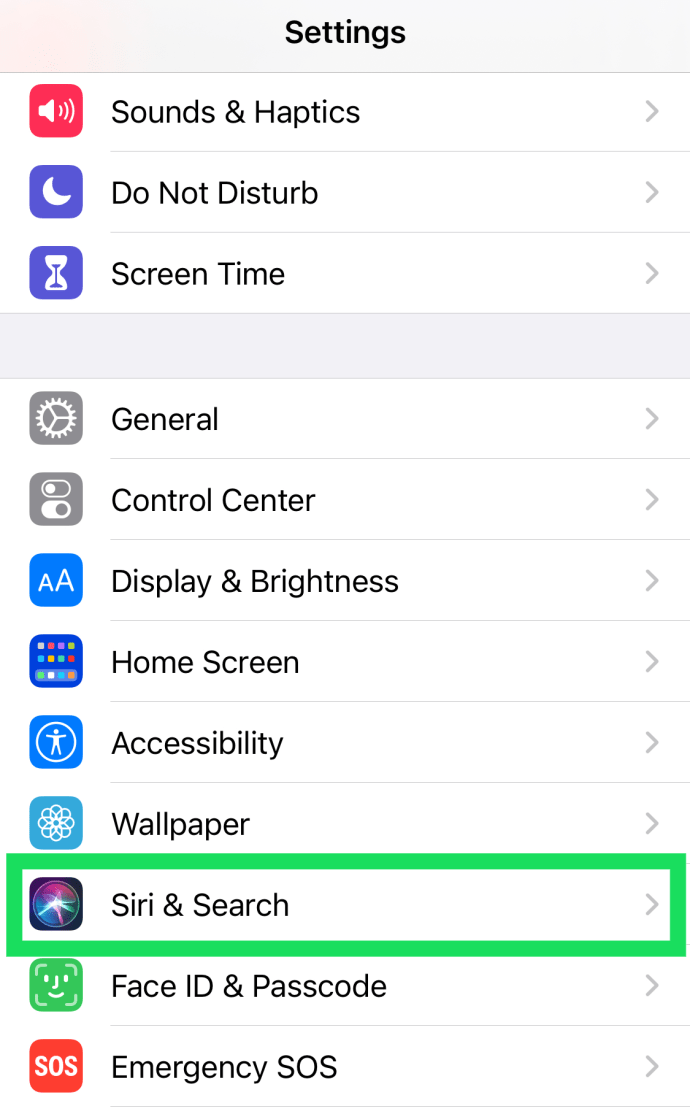
- Üzerine dokunun Siri Sesi.
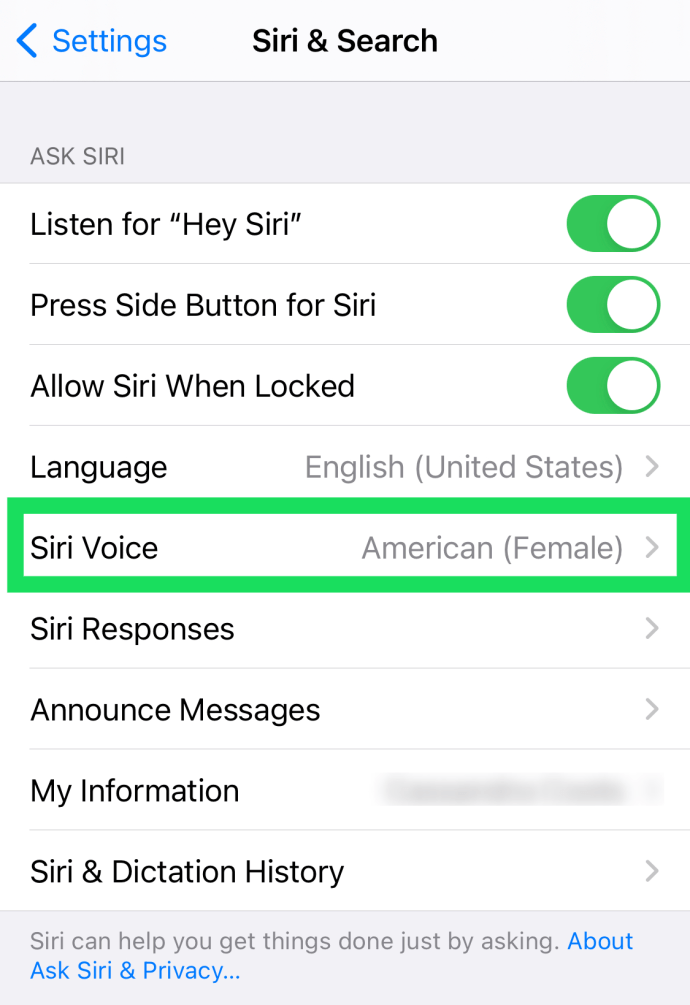
- Mevcut birçok seçenekten birine dokunarak bir aksan ve Siri'nin cinsiyetini seçin. Siri, yeni sesiyle hemen güncellenecektir.
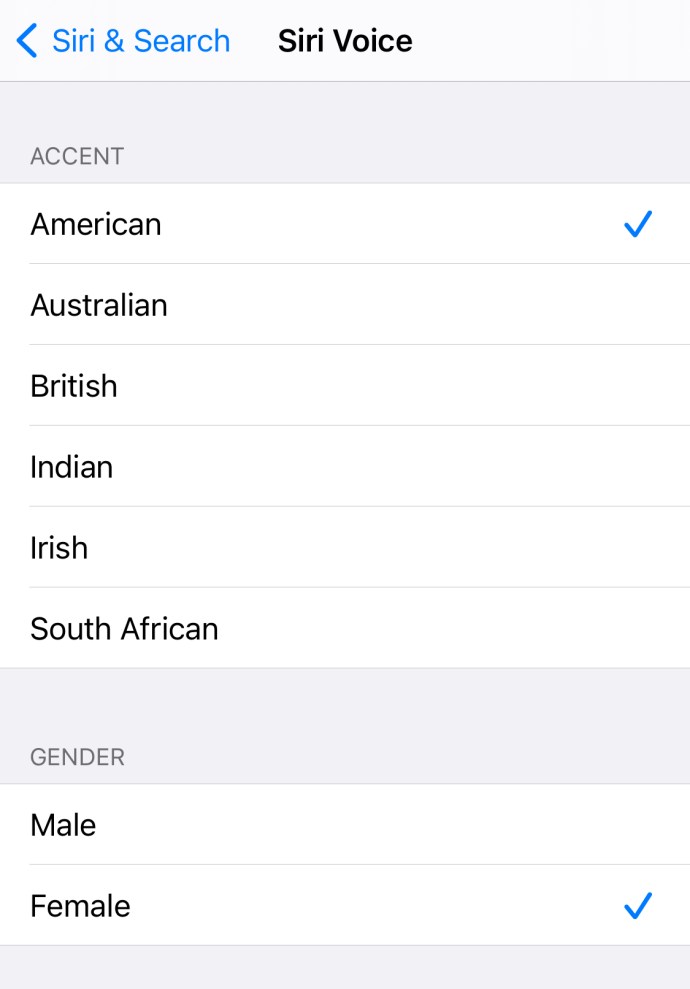
Artık Siri'nin yerel cinsiyeti ve aksanı yerine sesinde gözle görülür bir fark duyacaksınız. Bunun Apple Watch'unuzdaki sesi de değiştireceğini unutmayın.
Mac'te Siri'nin Sesi Nasıl Değiştirilir
Mac kullanıcısıysanız endişelenmeyin, bunu siz de yapabilirsiniz! macOS'ta Siri'nin sesini değiştirmek için bu adımları izleyin.
- Mac'inizin en sağ üst köşesindeki Apple simgesine dokunun. Ardından, üzerine dokunun Sistem Tercihleri.
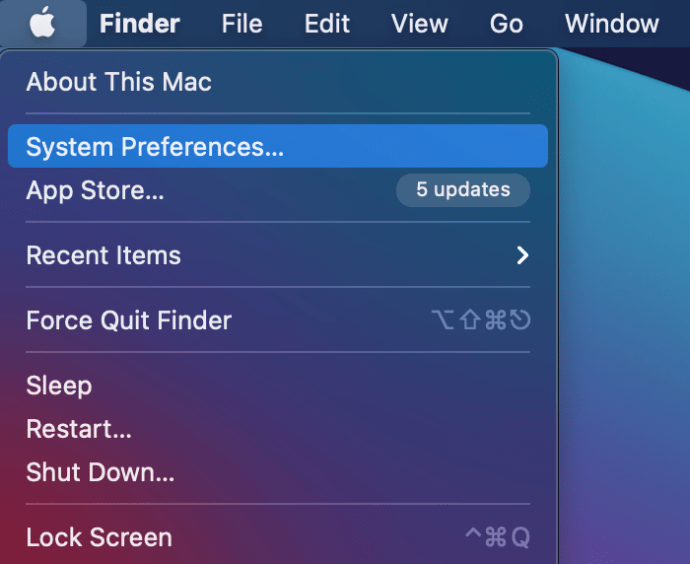
- Tıklamak Siri.
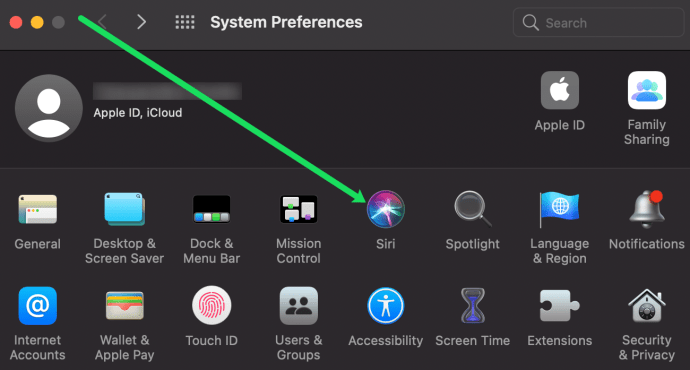
- Siri etkinken, yanındaki açılır menüyü tıklayın. Siri Sesi ve mevcut seçeneklerden birini seçin.
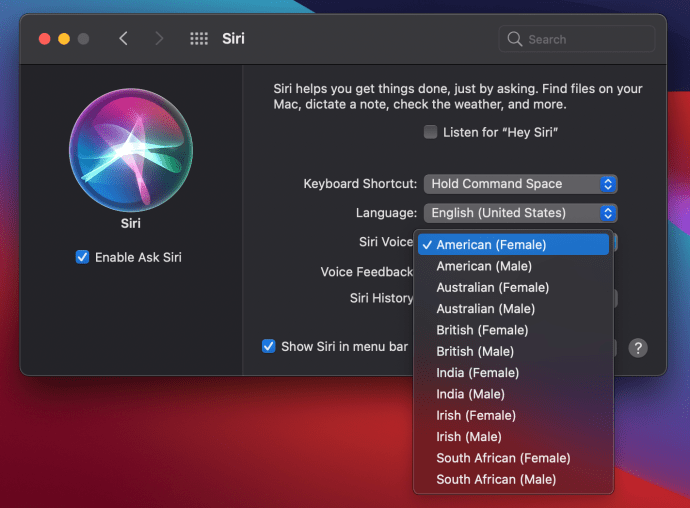
Mac'te Siri'nin sesini ve aksanını değiştirmek için yapmanız gereken tek şey bu.
Siri'nin Dili Nasıl Değiştirilir
İster çok dilli olun, ister yanlışlıkla Siri'nin dilini değiştirmiş olun, bu bölümde size Siri için nasıl yeni bir dil seçeceğinizi göstereceğiz. Elbette bunu hem iOS hem de macOS cihazlarda yapabilirsiniz.
Not: Yanlışlıkla dili değiştirdiyseniz, doğru seçimleri kolayca yapabilmeniz için aşağıdaki ekran görüntülerinde seçenekleri vurguladık.
iOS'ta Siri'nin Dili Nasıl Değiştirilir
Bu bölüm, hem iPhone'larda hem de iPad'lerde dili nasıl değiştireceğinizi gösterecektir.
- Cihazınızda Ayarlar'ı açın ve öğesine dokunun. Siri ve Arama.
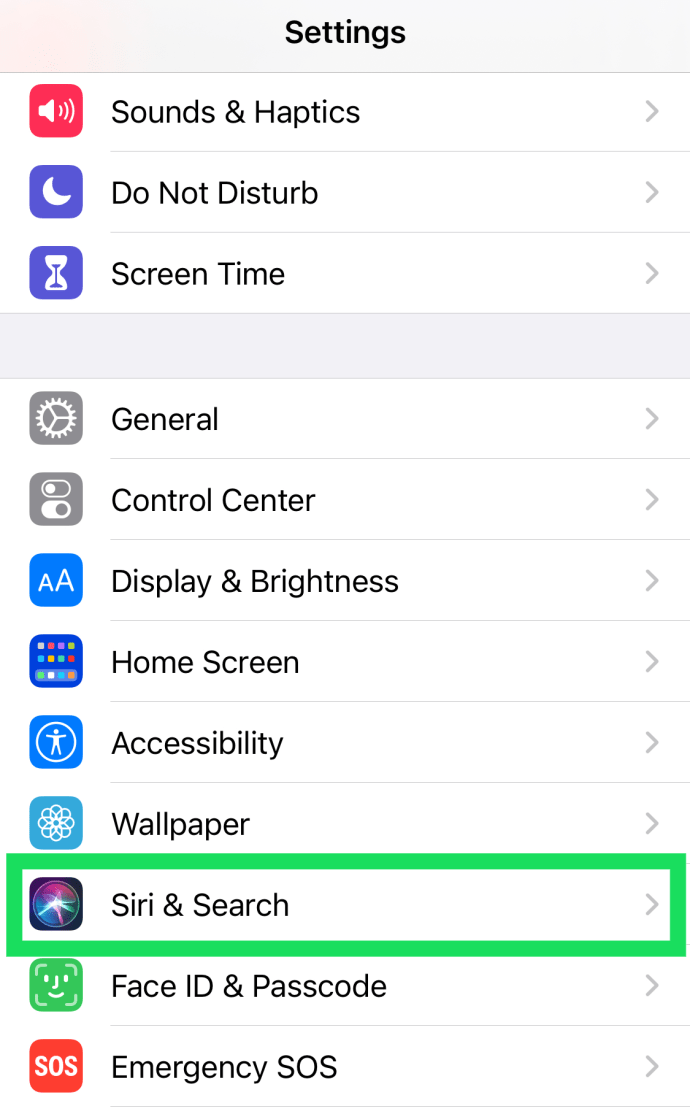
- Ardından, simgesine dokunun. Dilim.
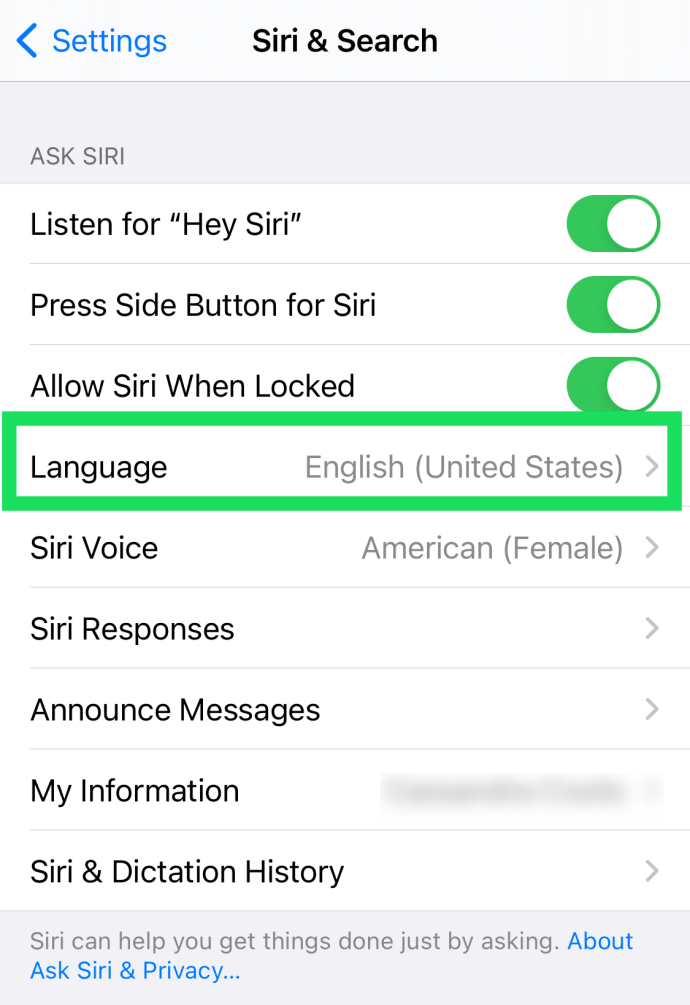
- Mevcut birçok seçenekten birini seçin.
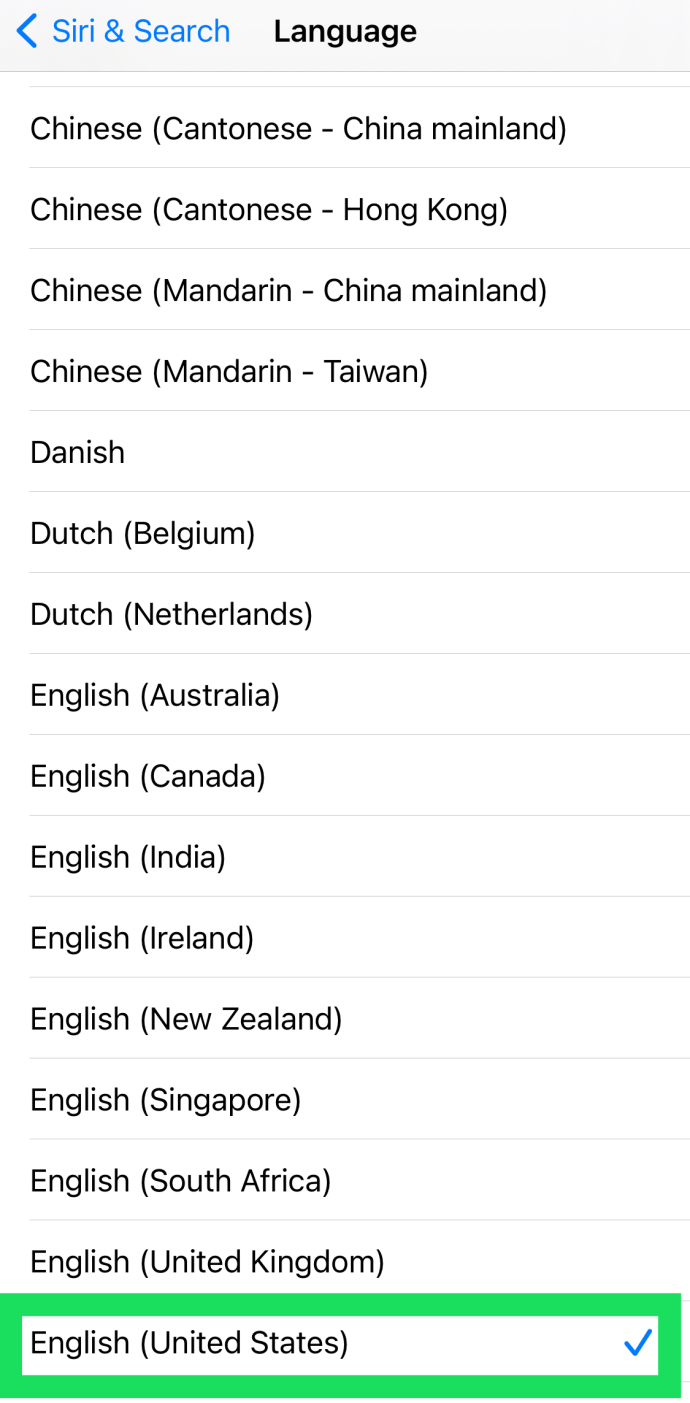
Şimdi, Siri sizinle tercih ettiğiniz dilde konuşacak.
macOS'ta Siri'nin Dili Nasıl Değiştirilir
Mac kullanıcısıysanız şu adımları izleyin:
- Mac'inizin en sağ köşesindeki Apple simgesine dokunun. Ardından, üzerine dokunun Sistem Tercihleri.
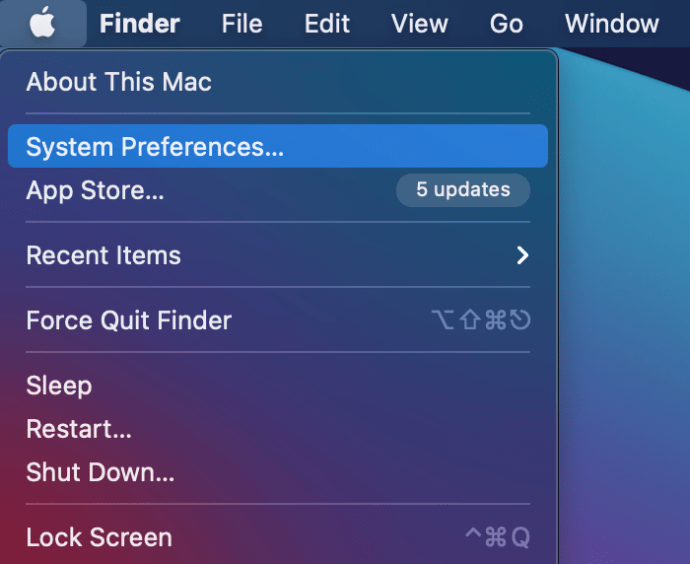
- Ardından, üzerine tıklayın Siri.
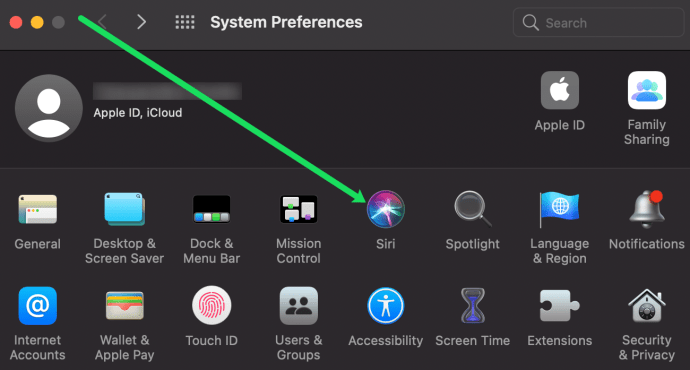
- Son olarak, yanındaki açılır kutuda bulunan dillerden birini seçin. Dilim.
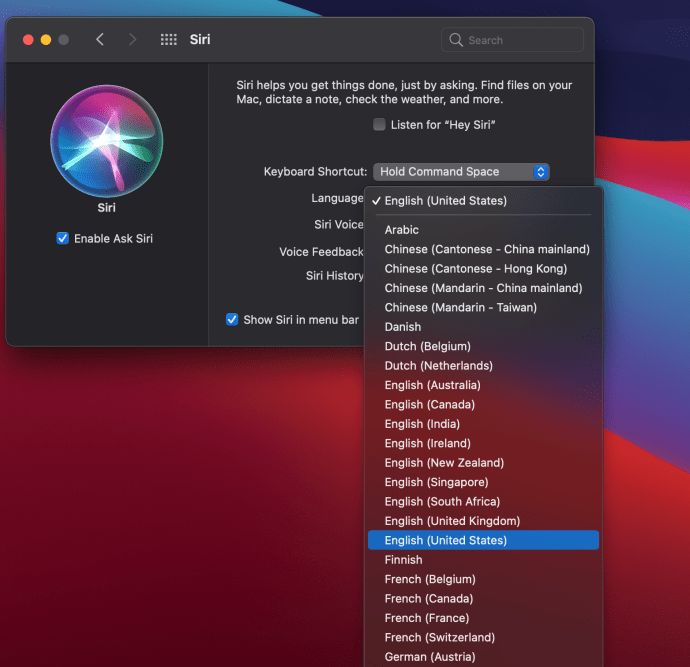
Şimdi, Mac'inizde Siri ile konuştuğunuzda, tercih ettiğiniz dilde yanıt verecektir.
Sıkça Sorulan Sorular
Çoğu Apple kullanıcısı, çoğu işlevde çok fazla özelleştirme seçeneği olmadığını bilir. Neyse ki, Siri birkaç tane sunuyor. Siri'de yeniyseniz veya daha fazlasını öğrenmek istiyorsanız okumaya devam edin!
Siri bana cevap vermeyi kesti. Ne yapabilirim?
Zamanla sesiniz değişebilir veya Siri sesinizi tanıyamaz. Neyse ki, Apple bunu çoktan düşündü ve sesinizi güncellemeyi kolaylaştırdı. Şu adımları kullanarak Siri'yi yeniden eğitebilirsiniz:
1. Git Ayarlar.
2. üzerine dokunun Siri ve Arama.
3. Merhaba Siri kapatın, ardından tekrar açın.
Bu, herhangi bir cihazınızda yanıt vermiyorsa Siri'yi düzeltmelidir. Yalnızca bir cihazla ilgili sorun yaşıyorsanız, mikrofonun temiz, kalıntı içermediğinden ve işletim sisteminizin güncel olduğundan emin olun.
Siri'yi bireysel uygulamalar için nasıl özelleştiririm?
Apple, uygulama bazında özelleştirme için size bazı seçenekler sunar. Yukarıdakiyle aynı talimatları izleyerek, şuraya gidin: Siri ve Arama ayarları. Şimdi aşağı kaydırın ve çalışmak istediğiniz uygulamaya dokunun. Oldukça fazla geçiş anahtarı göreceksiniz. Bunları gerektiği gibi açıp kapatın.
Siri'yi nasıl etkinleştiririm?
Siri'nin yanıt vermesini istiyorsanız birkaç seçeneğiniz vardır.
Hey Siri'nin açık olduğunu varsayarsak (yukarıda açıklandığı gibi), "Hey, Siri" diyebilirsiniz. Bu seçenek açık değilse, onu uyandırmanın çeşitli yolları vardır. Bunların hepsi kullandığınız cihaza bağlıdır.
iOS aygıtlarınızın ekranın altında bir ana sayfa düğmesi varsa, Siri'yi uyandırmak için bu düğmeye uzun basın. Cihazınızda bir ana sayfa düğmesi yoksa, cihazınızın sağ tarafındaki düğmeyi (eski adıyla güç düğmesi) basılı tutun.
Mac kullanıyorsanız, menü çubuğundaki (en sağ üst köşede bulunur) Siri simgesini tıklayabilir, 'Hey Siri'yi (Sistem Tercihleri'nde etkinleştirilmişse) kullanabilir veya sanal asistanı etkinleştirmek için bir klavye kısayolu ayarlayabilir.
Siri Senin Arkadaşın
Artık Siri'nin sesini ve dilini nasıl değiştireceğinizi bildiğinize göre, Apple'ın sanal asistanıyla yaptığınız diğer güzel şeyleri yorumlarda bize bildirin!